win10怎么改刷新频率 win10如何修改显示器刷新频率
更新时间:2024-06-11 15:43:08作者:xiaoliu
Win10系统是目前最流行的操作系统之一,其在显示器刷新频率方面也有着许多优化和调整的选项,想要改变显示器的刷新频率,只需要简单地在系统设置中进行调整即可。通过调整刷新频率,可以提升显示效果的流畅度和清晰度,让用户在使用电脑时获得更好的视觉体验。Win10系统的这一功能,为用户提供了更多个性化的选择,让他们能够根据自己的需求和喜好来调整显示效果,提升使用体验。
操作方法:
1.首先,我们打开我们的电脑,然后我们点击电脑桌面左下角的微软按钮;
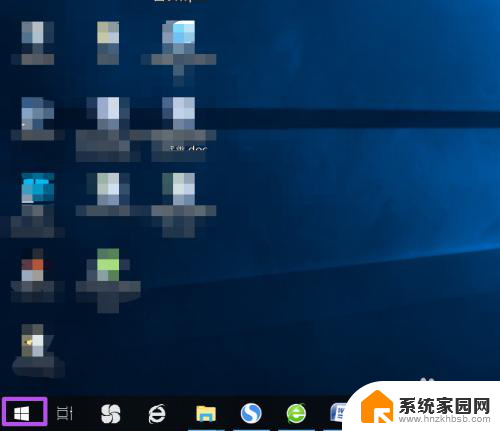
2.弹出的界面,我们点击设置;
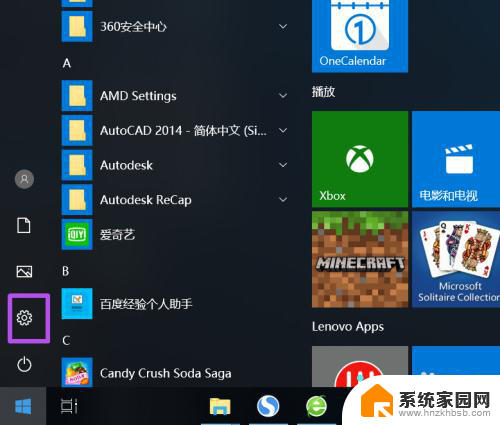
3.弹出的界面,我们点击系统;
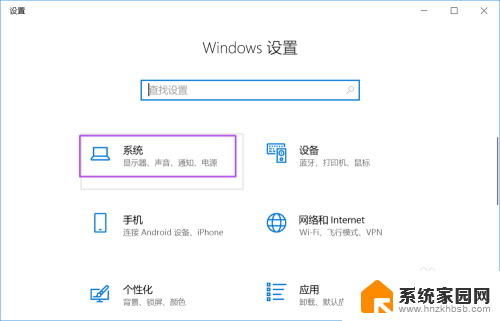
4.之后我们点击高级显示设置;
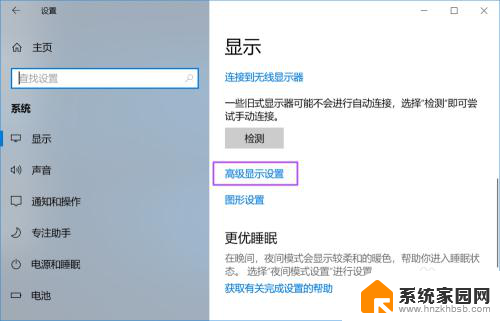
5.然后我们点击显示器1的显示适配器属性;
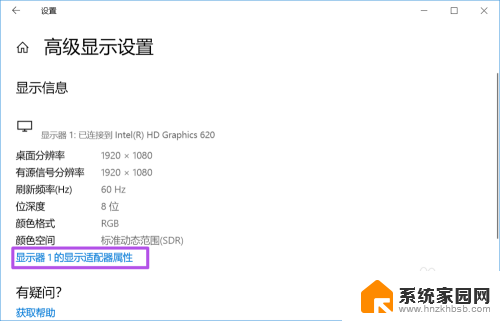
6.之后我们点击监视器;
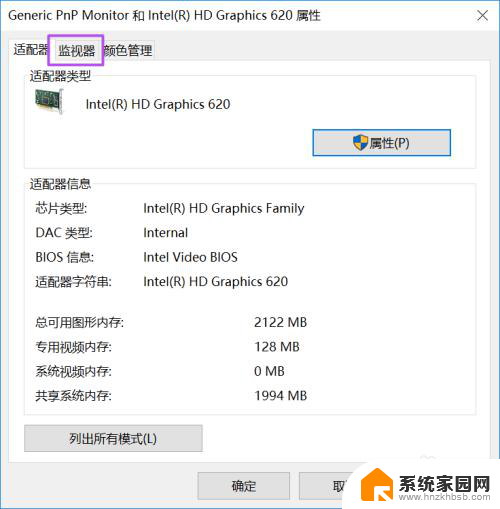
7.之后我们就可以看到屏幕刷新频率的更改处了 ,我们点击下拉箭头进行更改就可以了。然后我们点击应用,最后我们点击确定就可以了。
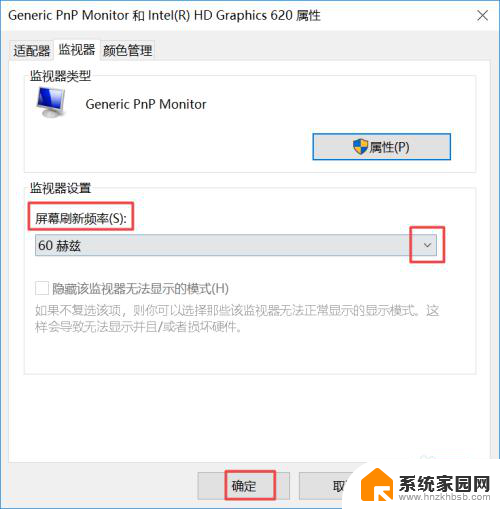
以上就是如何更改win10的刷新频率的全部内容,如果您遇到这种情况,您可以按照以上方法解决,希望这些方法能对您有所帮助。
win10怎么改刷新频率 win10如何修改显示器刷新频率相关教程
- 显示器改刷新率 如何调整Windows10屏幕刷新率
- 电脑刷新率怎么设置 如何在Win10中设置显示器的刷新率
- win10屏幕刷新率在哪设置 Win10显示器设置屏幕刷新率方法
- win10设置刷新率在哪里 Win10系统如何改变电脑屏幕刷新率
- 笔记本刷新率怎么调成144hz win10屏幕144赫兹刷新率设置步骤
- 电脑怎么调144赫兹 win10如何设置显示器为144赫兹刷新率
- win10系统怎么设置显示器hz win10怎样设置屏幕144赫兹刷新率
- win10高级显示设置 刷新率 Win10系统怎么设置电脑屏幕的刷新率
- 显示器调144hz怎么调 win10设置屏幕144赫兹刷新率方法
- win10电脑一直刷新 如何避免win10系统桌面频繁自动刷新问题
- 电脑网络连上但是不能上网 Win10连接网络显示无法连接但能上网的解决方法
- win10无线网密码怎么看 Win10系统如何查看已连接WiFi密码
- win10开始屏幕图标点击没反应 电脑桌面图标点击无反应
- 蓝牙耳机如何配对电脑 win10笔记本电脑蓝牙耳机配对方法
- win10如何打开windows update 怎样设置win10自动更新功能
- 需要系统管理员权限才能删除 Win10删除文件需要管理员权限怎么办
win10系统教程推荐
- 1 win10和win7怎样共享文件夹 Win10局域网共享问题彻底解决方法
- 2 win10设置桌面图标显示 win10桌面图标显示不全
- 3 电脑怎么看fps值 Win10怎么打开游戏fps显示
- 4 笔记本电脑声音驱动 Win10声卡驱动丢失怎么办
- 5 windows查看激活时间 win10系统激活时间怎么看
- 6 点键盘出现各种窗口 如何解决Win10按键盘弹出意外窗口问题
- 7 电脑屏保在哪里调整 Win10屏保设置教程
- 8 电脑连接外部显示器设置 win10笔记本连接外置显示器方法
- 9 win10右键开始菜单没反应 win10开始按钮右键点击没有反应怎么修复
- 10 win10添加中文简体美式键盘 Win10中文输入法添加美式键盘步骤